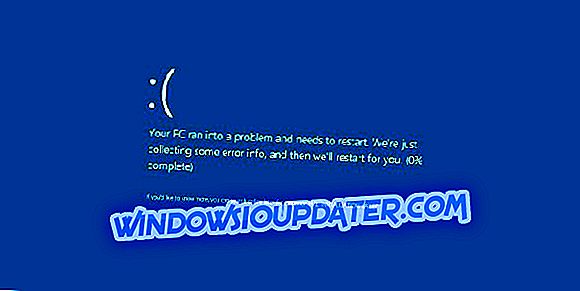टीएपी-विंडोज एडाप्टर वी 9 एक नेटवर्क ड्राइवर है जो वीपीएन कनेक्शन के लिए आवश्यक है। इस प्रकार, वह नेटवर्क ड्राइवर वीपीएन सॉफ्टवेयर के साथ स्वचालित रूप से इंस्टॉल हो जाता है। TAP-Windows एडाप्टर V9 ड्राइवर का डिफ़ॉल्ट फ़ोल्डर पथ है: C: / Program Files / Tap-Windows।
हालांकि, कुछ उपयोगकर्ताओं ने मंचों पर कहा है कि उनके इंटरनेट कनेक्शन टीएपी-विंडोज एडाप्टर के साथ काम नहीं करते हैं। यहां तक कि जब वे टीएपी नेटवर्क ड्राइवर को अक्षम करते हैं, तो यह स्वचालित रूप से स्वयं को फिर से सक्षम करता है। इस प्रकार, उपयोगकर्ता अभी भी कनेक्ट नहीं कर सकते हैं। उस TAP-Windows एडाप्टर V9 त्रुटि के लिए कुछ संकल्प यहां दिए गए हैं।
मैं TAP-Windows एडाप्टर v9 नेटवर्क केबल को अनप्लग्ड त्रुटि कैसे ठीक कर सकता हूं?
- इंटरनेट कनेक्शन समस्या निवारक खोलें
- टैप-विंडोज एडेप्टर कनेक्शन को रीसेट करें
- TAP-Windows एडाप्टर और VPN सॉफ़्टवेयर दोनों को अनइंस्टॉल करें
- विंडोज 10 रीसेट करें
1. इंटरनेट कनेक्शन समस्या निवारण खोलें
सबसे पहले, उपयोगकर्ता विंडोज में इंटरनेट कनेक्शन समस्या निवारक की जांच कर सकते हैं। यह एक समस्या निवारक है जो सभी प्रकार के कनेक्शन समस्याओं को ठीक कर सकता है। तो, यह जाँचने योग्य हो सकता है कि समस्या निवारण TAP-Windows एडाप्टर V9 कनेक्शन त्रुटि के लिए कोई समाधान प्रदान कर सकता है।
विंडोज 10 में इंटरनेट कनेक्शन समस्या निवारक को खोलने के लिए नीचे दिए गए दिशानिर्देशों का पालन करें।
- Windows कुंजी + Q हॉटकी दबाएं, जो Cortana को खोलता है।
- Cortana में कीवर्ड समस्या निवारण इनपुट करें, और समस्या निवारण खोलें।

- इंटरनेट कनेक्शन का चयन करें और विंडो को सीधे नीचे खोलने के लिए समस्या निवारक पर क्लिक करें।

- इंटरनेट विकल्प के लिए मेरे कनेक्शन के समस्या निवारण का चयन करें।
- फिर समस्या निवारक द्वारा दिए गए प्रस्तावों के माध्यम से जाना।
2. टैप-विंडोज एडेप्टर कनेक्शन को रीसेट करें
TAP अडैप्टर को रीसेट करके, इसे डिसेबल और री-इनेबल्ड करके, इसके नेटवर्क फ़ंक्शंस को रीसेट कर देगा। तो, वह भी TAP-Windows एडाप्टर V9 त्रुटि को ठीक कर सकता है।
उपयोगकर्ता निम्नानुसार टीएपी एडाप्टर को रीसेट कर सकते हैं।
- Cortana का खोज बॉक्स खोलें।
- Cortana के पाठ बॉक्स में नेटवर्क दर्ज करें और नीचे दिखाए गए विंडो को खोलने के लिए नेटवर्क स्थिति का चयन करें।

- नीचे स्नैपशॉट में विंडो खोलने के लिए नेटवर्क और शेयरिंग सेंटर पर क्लिक करें।

- फिर नीचे दिखाए गए नियंत्रण कक्ष एप्लेट को खोलने के लिए एडेप्टर सेटिंग्स बदलें पर क्लिक करें।

- TAP-Windows एडाप्टर पर राइट-क्लिक करें और अक्षम करें चुनें।
- एक मिनट प्रतीक्षा करें, और उसके बाद TAP-Windows एडाप्टर पर राइट-क्लिक करें और सक्षम करें चुनें।
3. टैप-विंडोज एडॉप्टर और वीपीएन सॉफ्टवेयर दोनों को अनइंस्टॉल करें
TAP-Windows एडाप्टर V9 त्रुटि के लिए सबसे अच्छा समाधान TAP एडाप्टर की स्थापना रद्द करने के लिए हो सकता है, जो अंततः कनेक्शन समस्या का स्रोत है। हालाँकि, यह हमेशा उस एडॉप्टर को अनइंस्टॉल करने के लिए पर्याप्त नहीं होता है क्योंकि वीपीएन सॉफ़्टवेयर स्थापित होने से लापता नेटवर्क ड्राइवर को पुनर्स्थापित कर सकता है।
तो, उपयोगकर्ताओं को भी वीपीएन सॉफ्टवेयर की स्थापना रद्द करने की आवश्यकता है। यह है कि उपयोगकर्ता TAP एडाप्टर और VPN सॉफ़्टवेयर की स्थापना रद्द कर सकते हैं।
- स्टार्ट बटन पर राइट-क्लिक करें और डिवाइस मैनेजर चुनें।

- उस श्रेणी का विस्तार करने के लिए नेटवर्क एडेप्टर पर डबल-क्लिक करें।
- TAP-Windows एडाप्टर V9 पर राइट-क्लिक करें और डिवाइस को अनइंस्टॉल करें।
- फिर डिवाइस को हटाने के लिए अनइंस्टॉल बटन दबाएं।
- वीपीएन सॉफ्टवेयर की स्थापना रद्द करने के लिए, विंडोज की + आर हॉटकी दबाएं ।
- इनपुट appwiz.cpl रन में, और रिटर्न कुंजी दबाएं।

- फिर प्रोग्राम और फीचर्स कंट्रोल पैनल एप्लेट पर सूचीबद्ध वीपीएन सॉफ्टवेयर का चयन करें।
- चयनित वीपीएन सॉफ्टवेयर को हटाने के लिए अनइंस्टॉल बटन दबाएँ।
- पुष्टि करने के लिए हां पर क्लिक करें।
- फिर TAP अडैप्टर और वीपीएन सॉफ्टवेयर को अनइंस्टॉल करने के बाद विंडोज को रिस्टार्ट करें।
जो उपयोगकर्ता वीपीएन सॉफ़्टवेयर को बनाए रखना पसंद करेंगे, वे इसे पुनः स्थापित करने का प्रयास कर सकते हैं। सॉफ़्टवेयर को पुनर्स्थापित करने से कनेक्शन त्रुटि भी हल हो सकती है। ऐसा करने के लिए, वीपीएन क्लाइंट सॉफ़्टवेयर का सबसे हाल का संस्करण डाउनलोड करें और इसे इंस्टॉल करें। वह भी TAP एडाप्टर को पुनर्स्थापित करेगा।
यदि आपका वीपीएन क्लाइंट आपको परेशानी दे रहा है, तो शायद आपको इसे हटा देना चाहिए और अलग से स्विच करना चाहिए। साइबरगह वीपीएन एक तेज और विश्वसनीय वीपीएन क्लाइंट है, इसलिए यदि आपको नए वीपीएन क्लाइंट की जरूरत है, तो इसे अवश्य आजमाएं।
CyberGhost क्यों चुनें? विंडोज के लिए साइबरघोस्ट- 256-बिट एईएस एन्क्रिप्शन
- दुनिया भर में 3000 से अधिक सर्वर
- महान मूल्य योजना
- बहुत बढ़िया समर्थन
4. विंडोज 10 को रीसेट करें
कुछ उपयोगकर्ताओं ने यह भी पुष्टि की है कि विंडोज 10 को रीसेट करना टीएपी-विंडोज एडाप्टर वी 9 त्रुटि को ठीक करता है। उपयोगकर्ता विंडोज 10 को रीसेट कर सकते हैं और अपनी फ़ाइलों को बनाए रख सकते हैं। हालांकि, उन्हें उन ऐप्स और सॉफ़्टवेयर को फिर से इंस्टॉल करना होगा जो पहले से इंस्टॉल नहीं थे।
इसके अलावा, आपको अपना डिफ़ॉल्ट इंटरनेट कनेक्शन फिर से सेट करने की आवश्यकता हो सकती है। उपयोगकर्ता निम्नानुसार विंडोज 10 को रीसेट कर सकते हैं।
- Cortana ऐप खोलें, और खोज कीवर्ड के रूप में रीसेट दर्ज करें।
- नीचे दिखाए गए विंडो को खोलने के लिए इस पीसी को रीसेट करें पर क्लिक करें ।

- इस पीसी विंडो को रीसेट करने के लिए Get Get पर क्लिक करें ।

- मेरी फ़ाइलें रखें बटन दबाएं।
- अगला बटन पर क्लिक करें, और फिर रीसेट विकल्प चुनें।
तो, यह है कि उपयोगकर्ता अपने कनेक्शन को पुनर्स्थापित करने के लिए TAP-Windows एडाप्टर V9 त्रुटि को कैसे ठीक कर सकते हैं। टीएपी एडॉप्टर और वीपीएन सॉफ्टवेयर को अनइंस्टॉल करने से आमतौर पर समस्या ठीक हो जाएगी। तब उपयोगकर्ता मूल वीपीएन पैकेज या वैकल्पिक वीपीएन क्लाइंट को फिर से इंस्टॉल करने का प्रयास कर सकते हैं।
संबंधित लेखों की जाँच करें:
- फिक्स: विंडोज 10 पर वीपीएन त्रुटि
- फिक्स: वीपीएन मुद्दों